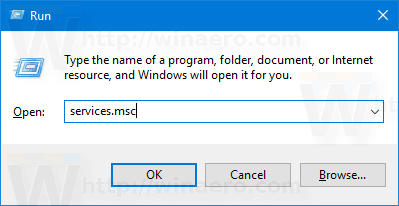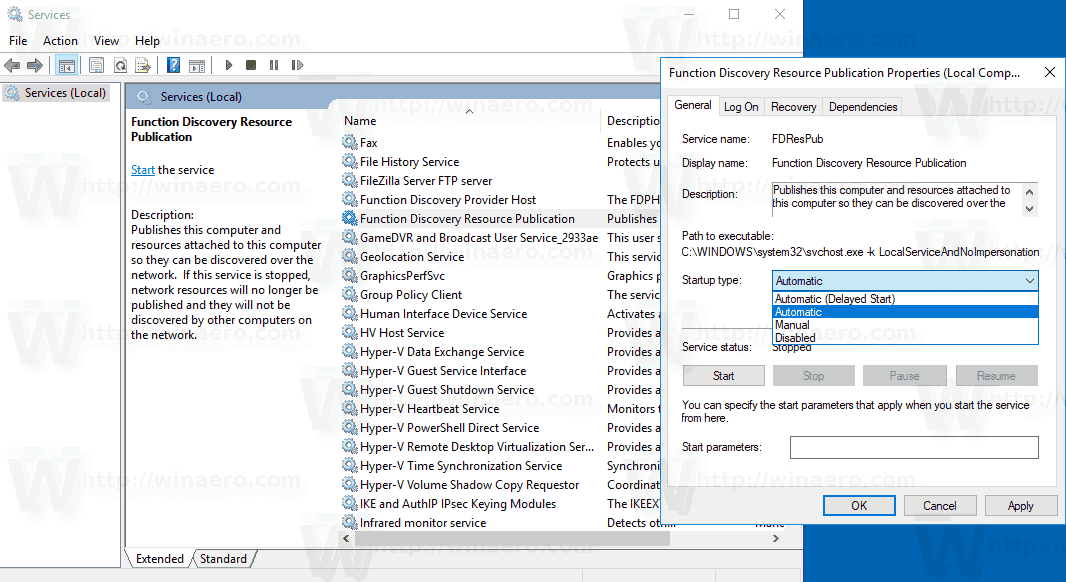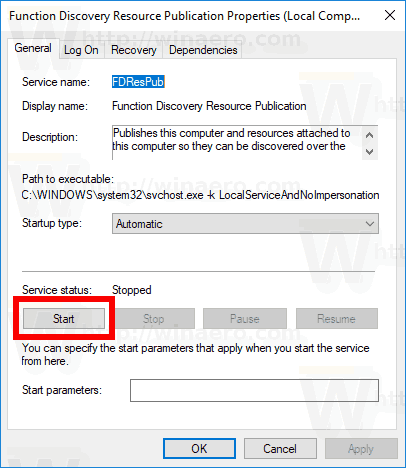Windows 10 -versiolla 1803 Microsoft on poistanut mahdollisuuden luoda uusi kotiryhmä. Ominaisuuden poistamisen myötä Windows 10: lla on ongelmia tiettyjen tietokoneiden näyttämisessä Windows-verkon (SMB) kautta, jolloin ne jäävät näkymättömiksi File Explorerin Verkko-kansioon. Tässä on pikakorjaus, jonka voit hakea.
Mainonta
kuinka nähdä, onko puhelin lukittu
HomeGroup-ominaisuus on yksinkertaistettu Microsoftin ratkaisu, joka tarjoaa tiedostojen jakamiskyvyn kaikkien kotiverkon tietokoneiden välillä ilman monimutkaisten käyttöoikeuksien vaivaa, asettamalla kansio-osuuksia ja pääsemällä niihin UNC-polkujen kautta. HomeGroupin avulla voit jakaa valokuvia, musiikki- ja videotiedostoja, erilaisia toimistoasiakirjoja ja myös tulostimia. Voit myös antaa muiden perheenjäsenten vaihtaa jakamiasi tiedostoja.
Microsoftin mukaan , Windows HomeGroup oli loistava ominaisuus pilviä edeltävässä ja mobiilia edeltävässä aikakaudessa, mutta nyt se on vanhentunut. Yritys tarjoaa nyt seuraavat vaihtoehdot tiedostojen jakamiselle:
- Tiedostojen tallennus:
- OneDrive on ensin pilvien välinen, laitteiden välinen tallennus- ja yhteistyöalusta kaikille elämässäsi tärkeimmille tiedoille - kuten tiedostoillesi, valokuvillesi, videoillesi ja muulle.
- OneDrive Files On-Demand vie pilvitiedostojen tallennuksen askeleen pidemmälle, jolloin voit käyttää kaikkia pilvessä olevia tiedostojasi lataamatta niitä ja käyttää laitteesi tallennustilaa.
- Jaa toiminnallisuus: Niille, jotka eivät halua käyttää pilviä laitteidensa yhdistämiseen, kansioiden ja tulostimien jakotoiminnon avulla voit nähdä käytettävissä olevat laitteet ja yhdistää ne muihin kotiverkon tietokoneisiin ja sieltä.
- Helpompaa Yhteys: Ei enää muista salaisia HomeGroup-salasanoja yhteyden muodostamiseksi toiseen tietokoneeseen. Voit nyt muodostaa yhteyden vain Microsoft-tilisi sähköpostiosoitteen kautta eri laitteille.
Oletusarvoisesti lähiverkon tietokoneiden pitäisi olla näkyvissä, kun haet verkkolaitetta Resurssienhallinnalla. Viimeisimpien muutosten Windows 10 -versiossa 1803 joihinkin tietokoneisiin on pääsy vain niiden kautta nimet tai IP-osoitteet . Voit korjata tämän ärsyttävän ongelman käyttämällä yksinkertaista kiertotapaa.
Korjaavat verkkotietokoneet eivät ole näkyvissä Windows 10 -versiossa 1803
- Avaa Suorita-valintaikkuna painamalla Win + R.
- Tyyppi
palvelut. mscSuorita-ruutuun ja paina Enter-näppäintä.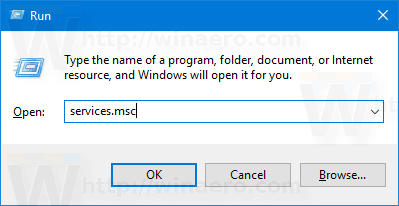
- Vieritä Palvelut-ikkunassa kohtaan Toiminnon etsintäresurssien julkaisupalvelu .
- Kaksoisnapsauta sitä avataksesi sen ominaisuudet ja asettamalla käynnistystyypiksiAutomaattinen.
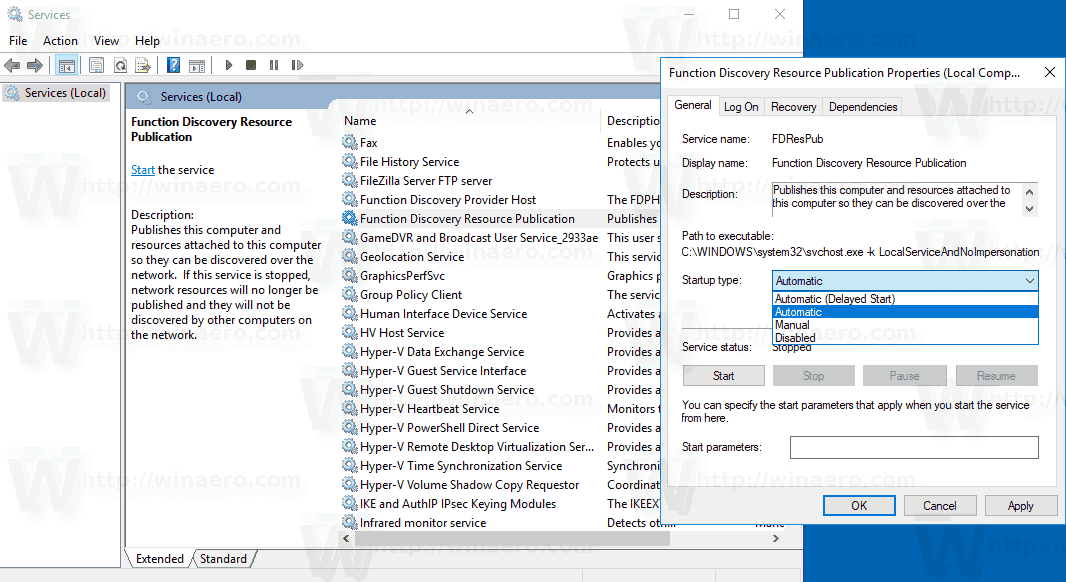
- Käynnistä palvelu.
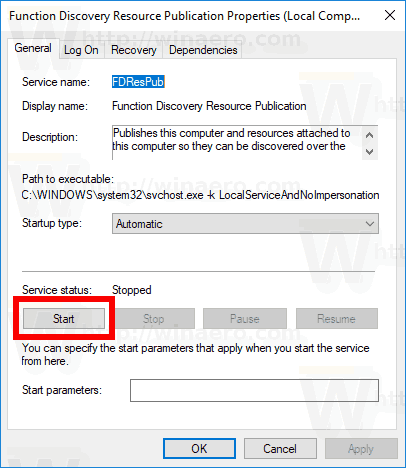
Olet valmis!
Voit säästää aikaa käyttämällä Winaero Tweakeria. Sen mukana tulee seuraava vaihtoehto:

Kytke vaihtoehto ongelman korjaamiseksi.
Lataa Winaero Tweaker
Katso viitteitä seuraavista artikkeleista:
- Palvelun käynnistäminen, pysäyttäminen tai käynnistäminen uudelleen Windows 10: ssä
- Palvelun poistaminen käytöstä Windows 10: ssä
- Palvelun poistaminen Windows 10: ssä
Lähde: deskmodder.de .